一、默认的root密码
安装Kali期间可以给root用户设置一个密码.但如果你用的是live、i386、amd64、VMware或ARM镜像时,root的默认密码是toor.
从U盘启动然后安装Kali是我们最喜欢并且是运行Kali最快(容易)的方法.为此,我们首先要把Kali的ISO克隆到U盘.如果你经常使用Kali Linux U盘,请在克隆前阅读完整的文档.
二、Kali Linux安装条件
安装Kali Linux到你的电脑过程很简单.首先你需要兼容的电脑硬件. Kali支持i386, amd64, 和ARM (armel和armhf) 平台.最低硬件要求如下,更好的硬件性能会更好. i386镜象默认使用PAE内核,所以你能在大于4GB内存的机器运行它.下载Kali Linux然后刻录DVD盘,或者准备好一块Kali Linux Live U盘作为安装媒介.如果你的电脑没有DVD光驱或者USB端口, 请参考Kali Linux网络安装.
安装条件
- 安装Kali Linux最少8G硬盘可用空间.- i386和amd64架构,最低512MB内存.- CD-DVD光驱/支持USB引导
准备安装
把Kali Linux刻录到DVD盘或制作Kali Linux镜像U盘.
确认你电脑的BIOS设置了从CD/USB引导.
Kali Linux安装步骤
开始安装,从你选择的安装媒介启动. 你会看到Kali的引导界面.选择图形界面安装或者文本模式安装.此处,我们选择图形界面安装.
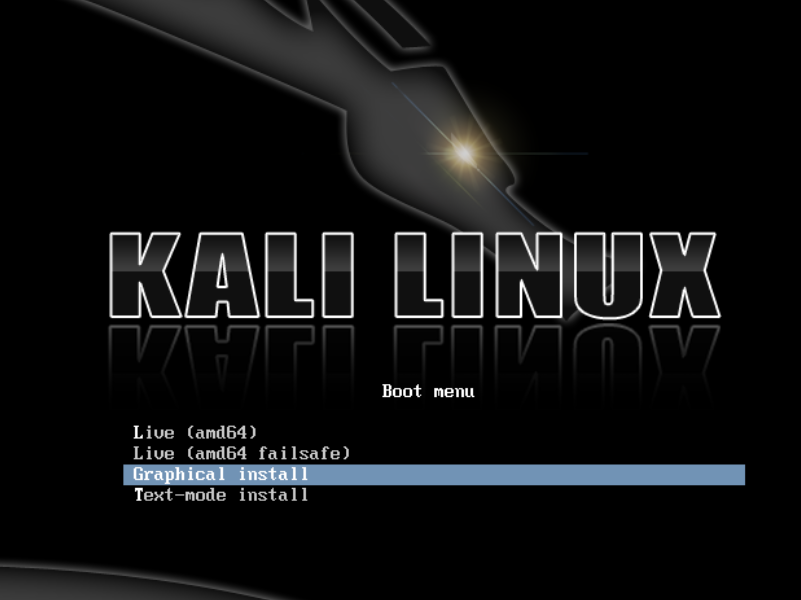
选择你的首选语言和国家.你会被提示为你的键盘配置适当的Keymap.
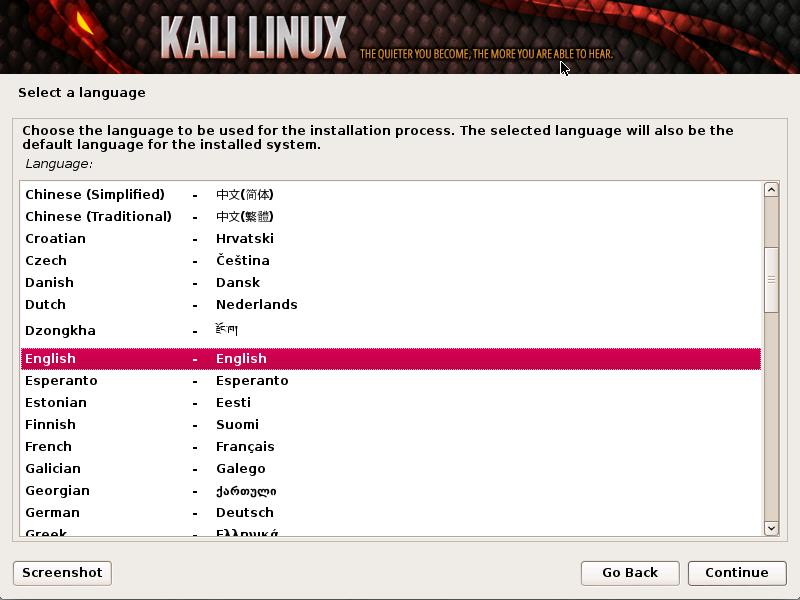
安装器会复制镜象到你的硬盘,探测你的网络接口,然后提示你为你的系统输入主机名.此例,我们输入”Kali”作为主机名.
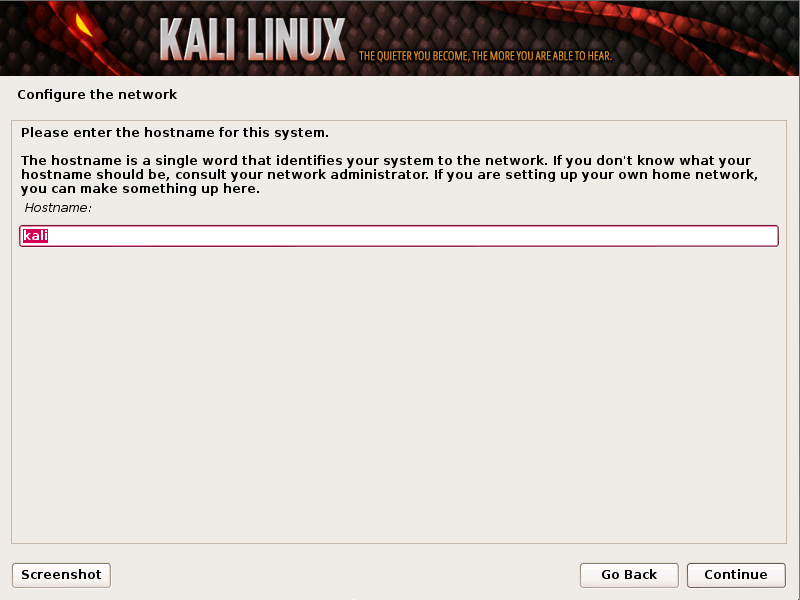
为root账户输入一个强健的密码,或需要的话创建额外的账户.

下一步设置时区.
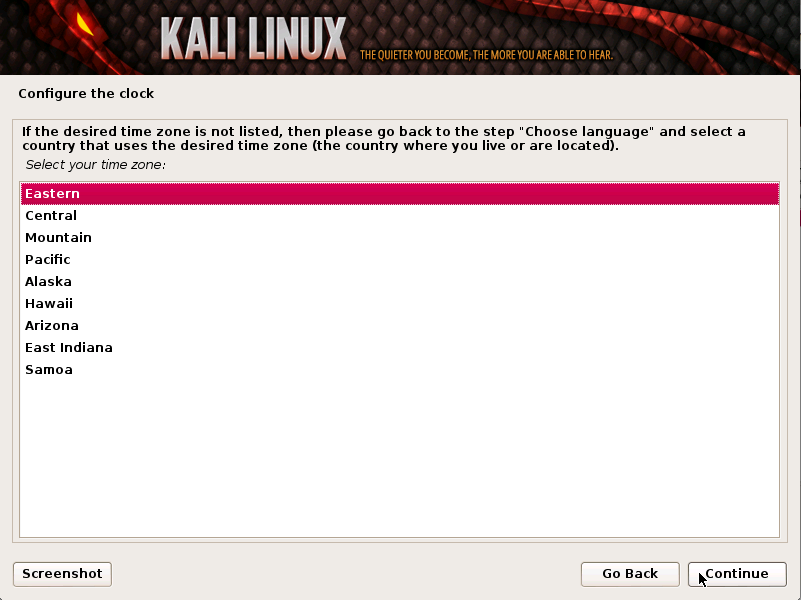
安装器会检测硬盘,并提供4个选项.此例,我们使用电脑的整块硬盘,并且不设置LVM(逻辑卷管理器).高级用户可以使用”手动”分区,配置自己的分区结构.
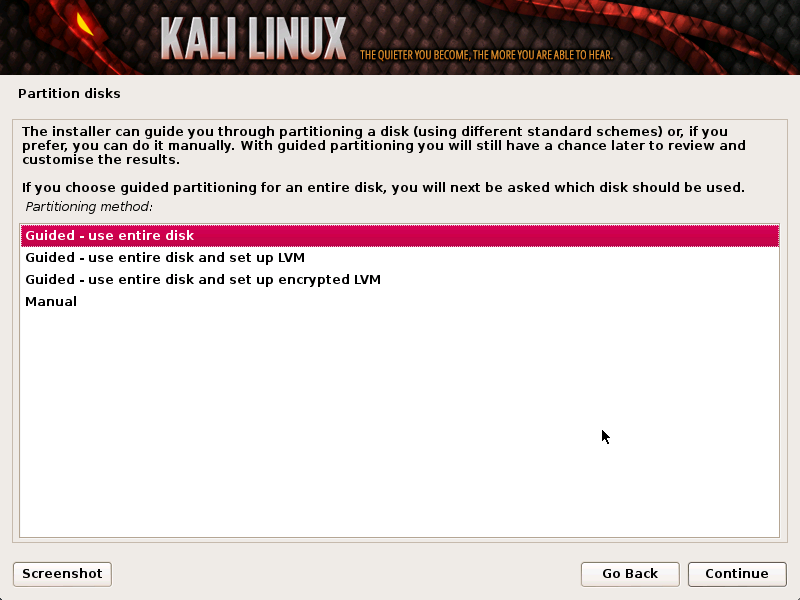
接着在安装器作出不可逆的改变之前你会有机会检查硬盘配置.在你点击继续按钮后,安装器将开始工作,并且安装也快接近尾声.
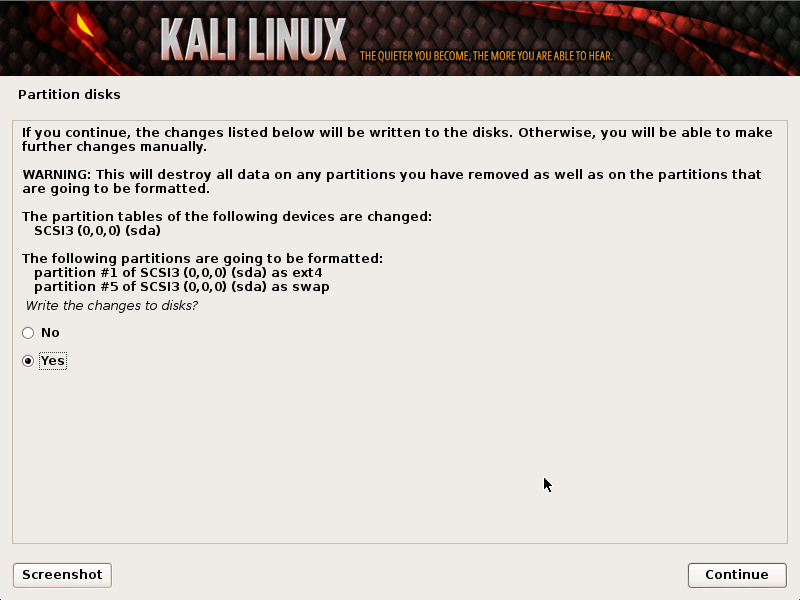
配置网络Mirrors.Kali使用中心源发布软件.在必要的时候你需要输入适当的代理信息.注意!如果你选择了”NO”,你将不能从Kali源安装软件.
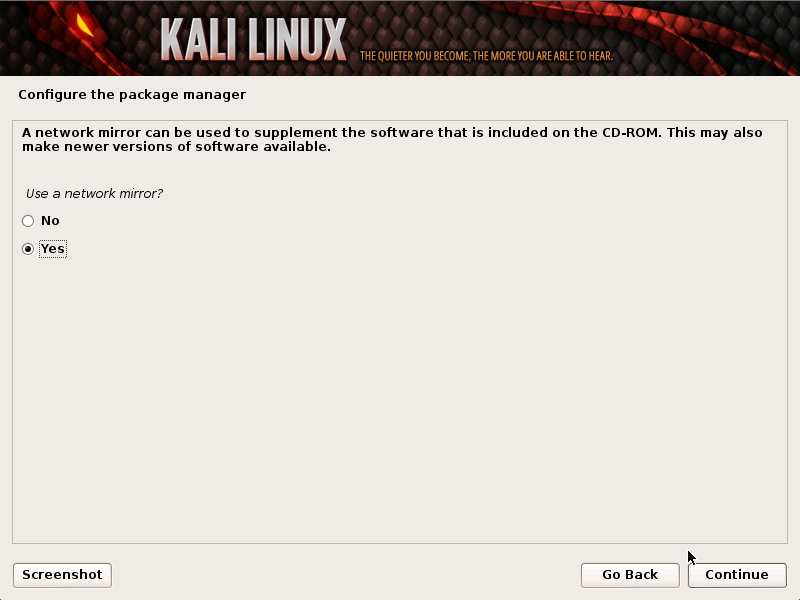
下一步安装GRUB.
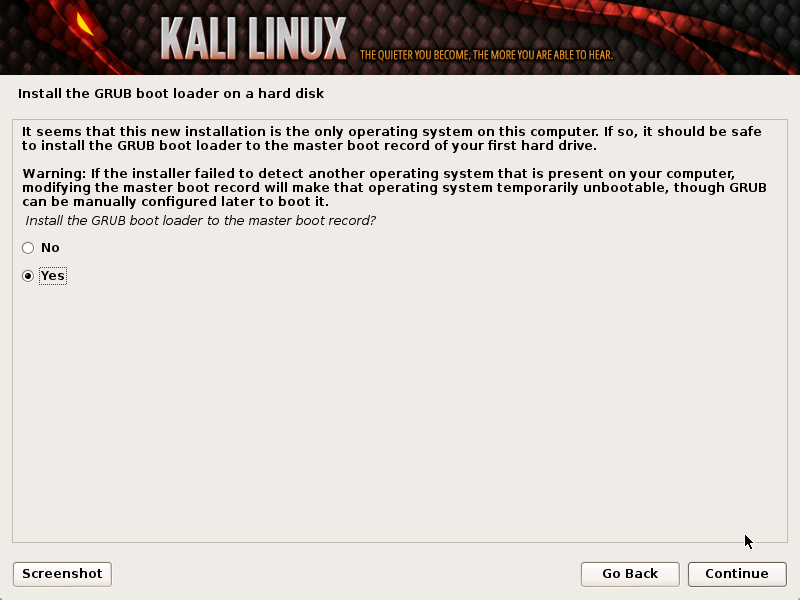
最后,点击继续来重启系统,进入全新安装的Kali.
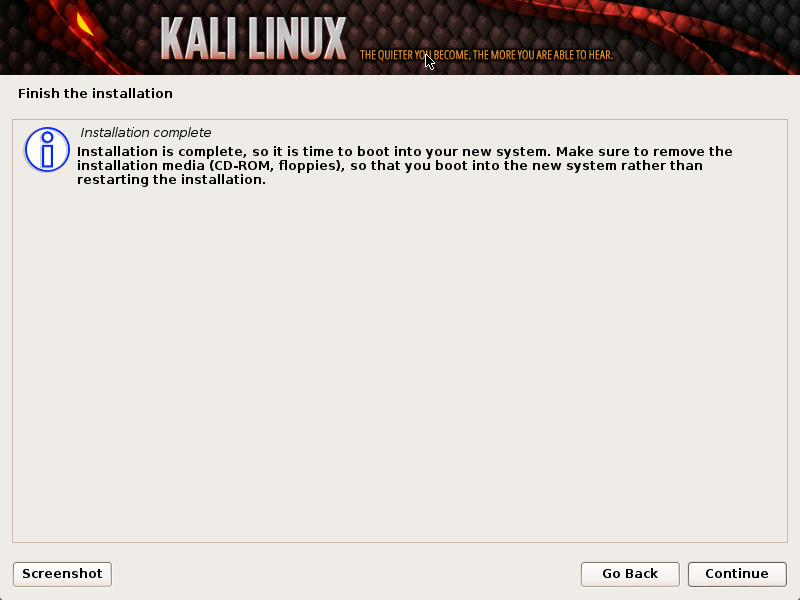
安装后
现在你已经完成了Kali Linux的安装,是时候定制你的系统了.官方网站上的Kali常见问题里有更多信息,你还会在用户论坛里找到更多的小技巧.
三、关于无线驱动
如果你不确定你在找什么,那么Linux的无线驱动问题的疑难排解将会是个挫折.本文将以一般指引的方式来帮助你更好的找到解决无线问题所需要的信息.
仔细的阅读错误信息,经常能告诉你怎么回事和如何解决.或者,使用Google.
1. 没有网卡
- 愚蠢的问题:它是无线网卡吗?(我们见过很多次了)
- 无线网卡插好了吗?
– lsusb或者lspci能看到它吗(手机除外)?可能需要更新pci ids和usb ids
– dmesg里有关于加载驱动或加载失败的信息吗
– 是Kali的虚拟机吗?如果是,除非你的是USB网卡,否则不可用(VMWare/VirtualBox/QEMU会虚拟每个PCI硬件).USB网卡连到虚拟机了吗?
– 如果dmesg里没有信息并且不是虚拟机,那么你可能需要试试最新的Compat-wireless(有时需要固件)->检查linux无线驱动
2. 有网卡但不能做任何事
– 看错误信息
– 如果没有错误信息,就执行dmesg|tail,可能会告诉你怎么回事
– 可能缺少固件
– 检查rfkill和硬件开关还有BIOS选项
3. 没有监听模式
– STA驱动(Ralink, Broadcom)还有其他厂商生产提供的驱动都不支持监听模式
– ndiswrapper 不支持监听模式.永远不会.
– Airodump-ng/Wireshark 不显示任何信息:检查rfkill和硬件开关还有BIOS选项
4. 注入
– 用aireplay-ng -9测试(用airmon-ng确定网卡处于监听模式)
– Airmon-ng不显示芯片信息:这不是大问题,只是不能获取网卡的信息,不会影响网卡的功能.
– 处于监听模式但不能注入:检查rfkill和硬件开关还有BIOS选项
– 网络管理器有时和Aircrack工具包有冲突.运行airmon-ng check kill来杀掉这些进程.